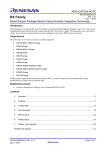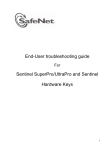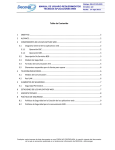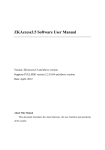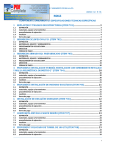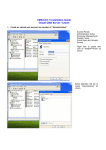Download PRECIOS UNITARIOS ERP
Transcript
Precios Unitarios 2010 Manual de Usuario – Instalación GUIA DE INSTALACIÓN DE PU 2010 Precios Unitarios 2010 Manual de Usuario – Instalación Índice Requerimientos de Hardware…………………………………………………….…………….………………………… 2 Requisitos Previos a la Instalación……………………………………………………………..……….…….…………. 3 Instalación………..…………………………………………………………………………….…………...……………... 10 Configuración del Sentinel………………………………………………………………………………….……………. 17 Sentinel Mono Usuario…………………………………………………………………...………………………………. 18 Sentinel en Red……………………………………………………………………………………….…..…………….… 19 Activación a distancia de ConsruBASE y Control de Obra ..…………………………………….…..…………….… 21 1 Precios Unitarios 2010 Manual de Usuario – Instalación OBJETIVO. Facilitar al usuario la instalación del sistema de Precios Unitarios 2010. Realizar de manera correcta la instalación del sistema. Requerimientos de equipo Es recomendable que antes de instalar el sistema conozca la plataforma sobre la cual trabajará, Neodata Precios Unitarios 2010 ha sido diseñado para trabajar sobre una plataforma de 32 bits y 64 bits, por lo cual para que pueda funcionar se necesita contar con algunos requerimientos mínimos en hardware y software los cuales son: Sistemas Operativos soportados: Windows XP Home Edition Windows XP Professional Windows XP Media Center Windows Vista Home Premium Windows Vista Business Windows Vista Enterprise Windows Vista Ultimate Windows 2003 Server Windows 2008 Server Windows 7 Professional Windows 7 Home Premium Windows 7 Ultimate Service Pack Requeridos: Windows XP Windows Vista Windows Server 2003 - Service Pack 3 Service Pack 1 Service Pack 2 Hardware para estaciones de trabajo: Recomendado: Mínimo: Procesador Pentium IV de 2.0 GHz. Procesador Core 2 Duo a 2.2 GHz o superior 1.0 GB de RAM (Windows XP) 2.0 GB de RAM o superior (Windows XP) 2.0 GB de RAM (Vista y Windows 7) 3.0 GB de RAM o superior (Vista, Windows 7 y Server) El sistema de Precios Unitarios 2010 requerirá de hasta 2 GB de espacio. 2 Precios Unitarios 2010 Manual de Usuario – Instalación Requisitos previos a la instalación 1. Es indispensable que cuente con todas las actualizaciones de Windows, en el caso de XP se debe contar con el Service Pack 3, en Windows Vista y Windows 7 contar con las últimas actualizaciones. El siguiente paso es desactivar el Antivirus, Firewall En algunos Antivirus solo basta con dar clic derecho en el icono de la barra de inicio y ahí viene la opción de Desactivar. También se requiere deshabilitar el Firewall de Windows, para esto debe accesar al Panel de Control, en la sección de Seguridad. 3 Precios Unitarios 2010 Manual de Usuario – Instalación Posteriormente ingresamos a la opción Activar o desactivar Firewall Y elegimos Desactivar. Posteriormente para la instalación de Precios Unitarios 2010 debe de estar en el equipo como Administrador, en el caso de Windows Vista tendrá que deshabilitar el UAC (User Account Control, control de cuenta de usuario), Windows 7 tendrá que deshabilitar el control de cuentas de Usuario. 4 Precios Unitarios 2010 Manual de Usuario – Instalación Desactivación del UAC para Windows Vista Para desactivar el UAC: 1. A través del Panel de control Vamos a Inicio / Panel de control Hacemos clic en Vista clásica, luego hacemos doble clic en Cuentas de usuario Hacemos clic en Activar o desactivar el Control de cuentas de usuario En la ventana que aparece, desmarcamos la casilla Usar el Control de cuentas de usuario (UAC) para ayudar a proteger el equipo y luego hacemos clic en Aceptar Luego se nos pedirá reiniciar el PC para que los cambios sean tomados en cuenta. 5 Precios Unitarios 2010 Manual de Usuario – Instalación Desactivación del control de cuentas de Usuario para Windows 7 Para desactivar el control de cuentas de Usuario: 1. A través del Panel de control Vamos a Inicio / Panel de control Hacemos clic en Iconos pequeños, luego hacemos doble clic en Cuentas de usar Hacemos clic en Cambiar configuración de Control de cuentas de usuario. 6 Precios Unitarios 2010 Manual de Usuario – Instalación En la ventana que aparece, la barra desplazadora la indicamos en No notificarme nunca y luego hacemos clic en Aceptar. Luego se nos pedirá reiniciar el PC para que los cambios sean tomados en cuenta. Se debe desinstalar el gestor de base de datos del SQL 2005, en el caso de tenerlo en nuestro equipo. Los pasos para este proceso son los siguientes: 1. En panel de control ejecutar la aplicación Agregar o Quitar programas (para Windows XP), ó Programas y características (Para Windows Vista). Windows XP Windows Vista 7 Precios Unitarios 2010 Manual de Usuario – Instalación 2. Dentro de la pantalla de Agregar o Quitar programas, ubicamos el programa Microsoft SQL Server 2005 y haga clic en el botón quitar. Windows XP Windows Vista 3. Esto habilitará el gestor de desinstalación del SQL 2005, en este deberemos ubicar y seleccionar los componentes existentes de SQL Server 2005, en este caso se activan los checks de los componentes llamados “Componentes de la estación de trabajo”, “Integration Service” y “Notification Services”, posterior a esto haga clic en el botón siguiente. NOTA: En caso de no tener componentes instalados de SQL Server2005 cancele la operación y continúe con el proceso de Instalación de Precios Unitarios 2010. 8 Precios Unitarios 2010 Manual de Usuario – Instalación 4. A continuación mandará una pantalla de confirmación en la cual mostrará los componentes que serán desinstalados, haga clic en el botón Finalizar para proceder con la desinstalación de estos componentes. 5. Posteriormente se mostrará el proceso de desinstalación de los componentes previamente seleccionados, lo cual pedirá reiniciar el equipo con fin del proceso. 9 Precios Unitarios 2010 Manual de Usuario – Instalación Instalación de Precios Unitarios 2010 1. Inserte el disco y seleccione la instalación de Precios Unitarios 2010. 2. Deberá iniciar el setup de Precios Unitarios 2010 y hacer clic en el botón Siguiente. 10 Precios Unitarios 2010 Manual de Usuario – Instalación 3. Si está de acuerdo con los términos de licencia elija la opción acepto los términos del contrato de licencia y haga clic en el botón Siguiente. 4. En la siguiente ventana seleccione la ubicación de la carpeta donde será instalado el sistema y haga clic en el botón Siguiente. 11 Precios Unitarios 2010 Manual de Usuario – Instalación 5. En la ventana de Información del cliente deberá asignar el nombre de usuario y organización, posteriormente haga clic en el botón Siguiente. 6. En esta ventana deberá seleccionar el tipo de instalación, si está instalando el sistema por primera vez en la máquina deberá hacer clic en la opción completa y hacer clic en el botón Siguiente. Para seguir con este tipo de instalación deberá saltarse al punto 10. 12 Precios Unitarios 2010 Manual de Usuario – Instalación 7. En caso de instalar el sistema y no sea por primera vez deberá elegir la opción personalizada y haga clic en el botón Siguiente. 8. En esta ventana deberá seleccionar los componentes que no desea instalar ya que son componentes previamente instalados. Los componentes que deberá desactivar es: Servidor de base de datos y el driver para Hardwarelock. 9. Para desactivarlos haga clic sobre el icono del componente y elija la opción “Este componente no estará disponible”. Por último haga clic en el botón Siguiente. 13 Precios Unitarios 2010 Manual de Usuario – Instalación 10. Deberá hacer clic en el botón Instalar para proceder con la instalación, al término de esta deberá reiniciar el equipo de ser necesario. 11. Sí reinició la maquina deberá dar clic nuevamente en el botón Instalar para proceder con la instalación. 12. En el programa de la instalación comenzará primero por la instalación de netframework 3.5, deberá aceptar los derechos y restricciones del netframework marcando la casilla de que acepta la licencia, posteriormente haga clic en el botón Instalar, esto sucederá cuando no se encuentra instalado el componente. NOTA: Si eligió una instalación personalizada el sistema no mostrará las siguientes tres pantallas. Por lo tanto solo deberá finalizar la instalación. 14 Precios Unitarios 2010 Manual de Usuario – Instalación 13. Al terminar la instalación deberá hacer clic en el botón Salir, el sistema le pedirá reiniciar su equipo. 14. El asistente procederá con la instalación. 15 Precios Unitarios 2010 Manual de Usuario – Instalación 15. Deberá hacer clic en el botón Finalizar, en dado caso que deseé que el sistema inicie al finalizar la instalación marque el check “Launch Neodata Precios Unitarios 2010”. 16 Precios Unitarios 2010 Manual de Usuario – Instalación Configuración del Sentinel Cuando termine de instalar Precios Unitarios 2010, el siguiente paso es conectar el Sentinel si usted no instalo el driver necesitara hacer los siguientes pasos para instalar el driver. INSTALACIÓN Al instalar el sistema de Precios Unitarios 2010 en la ruta C:\Archivos de programa\Neodata\PU2010\Sentinel Driver se encuentran 2 Archivos; SSDCleanup y Sentinel Protection Installer 7.5.0.1. Cuando instala por vez primera solo ejecute el archivo Sentinel Protection Installer, pero si previamente ya había instalado y va a reinstalar es necesario ejecutar primero el SSDCleanup y posteriormente el Sentinel Protection Installer 7.5.0.1 Nota: Todo esto con el Sentinel desconectado de la PC. Ya que terminó la instalación, ahora conecte el Sentinel y aparecerá un mensaje indicando que está listo para usarlo, además de que se prenderá el foco (Led Luminoso) del Sentinel. 17 Precios Unitarios 2010 Manual de Usuario – Instalación Configuración del Sentinel Monousuario Por default en Sistema de Precios Unitarios está configurado para utilizar el Candado Mono Usuario, una vez instalado el software del Sentinel y conectado a la PC, proceda a abrir la aplicación desde el icono que aparece en el escritorio o desde Menú Inicio Programas. Antes de abrir el sistema aparecerá una pantalla solicitando la clave del sistema. Esta clave se localiza en la licencia de usuario o a un costado del Sentinel, en caso de no contar con la clave, puede comunicarse al departamento de soporte técnico 01(55)52783850 y necesitas indicar el nombre de a quien se registró la licencia y el número de Serie. Ya una vez que ingresa la clave, dé clic en el botón Aceptar, posteriormente aparecerá la pantalla de inicio donde ya debe aparecer la razón social de su empresa. 18 Precios Unitarios 2010 Manual de Usuario – Instalación Configuración de Sentinel de Red Para la versión de Precios unitarios 2008 solo funciona la licencia en red con el Sentinel Negro. Cuando utilice el Hardware Lock de RED solo se instala el software en el Servidor, no es necesario instalarlos en cada PC. Conecte la llave en el Servidor. Al ingresar en cada estación de trabajo mostrará el mensaje Versión de demostración y pruebas del sistema. Dé clic en el botón Aceptar. Una vez dentro del sistema, seleccione de la barra de menú, ? y elija el comando Configurar Hardware Lock. En la siguiente pantalla que aparece indique la IP del Servidor o el Nombre del Servidor y dé clic en Aceptar. 19 Precios Unitarios 2010 Manual de Usuario – Instalación Al accesar nuevamente al sistema aparecerá el mensaje pidiendo la Clave, tecleála y dé aceptar. Ya una vez que ingresa la clave, dé clic en el botón Aceptar, posteriormente aparecerá la pantalla de inicio donde ya debe aparecer la razón social de su empresa. 20 Precios Unitarios 2010 Manual de Usuario – Instalación Activación a Distancia de ConstruBASE y Control de Obra Los usuarios que adquieran y/o actualicen¹ a Precios Unitarios 2010 podrán habilitar los módulos de ConstruBASE y/o Control de Obra a distancia siguiendo éstas sencillas instrucciones. 1. Verificar que la llave de Precios Unitarios 2010 esté correctamente conectada y reconocida. 2. Iniciar sesión en Precios Unitarios 2010 y dirigirse al Menú de Herramientas, en el grupo Candado seleccione la opción Actualizar Candado. Posteriormente aparece la ventana de Actualización Remota: 3. Una vez abierta la ventana de Actualización Remota haga clic en el botón “Leer candado”, esta función mostrará la serie del candado a actualizar en el recuadro del lado izquierdo. Una vez que se muestra la serie se debe marcar la casilla del(os) módulo(s) que se necesita actualizar y deberá indicar el número de licencias adquiridas en caso de contar con una Hardwarelock de red. ¹ Este proceso sólo funciona con llaves de color negro adquiridas por los usuarios posterior a Diciembre de 2008. 21 Precios Unitarios 2010 Manual de Usuario – Instalación 4. Posteriormente, hay que generar el archivo de actualización remota, dicho archivo se genera dando clic en el botón “Generar archivo”, en este ejemplo se generó una carpeta donde se guardará el archivo con extensión *.req. El sistema le enviará un mensaje indicando que el archivo se generó correctamente. 5. El archivo generado tendrá el número de serie de la llave y dicho archivo debe ser enviado vía correo electrónico a la persona de soporte técnico que atiende su caso con copia a [email protected] 6. Cuando el archivo *.req haya sido recibido y verificado el pago de dichas licencias, se enviará por correo electrónico un archivo de Respuesta de llaves con extensión *.upw, éste archivo contiene la nueva configuración para el candado. 22 Precios Unitarios 2010 Manual de Usuario – Instalación 7. Una vez teniendo el correo de respuesta deberá guardar el archivo *.upw en la carpeta que genero anteriormente. 8. Para actualizar el candado deberá cerciorarse de leer el candado, posteriormente haga clic en el botón aplicar archivo. 9. Deberá buscar la ruta donde está guardado el archivo *.upw y deberá abrirlo. 10. El sistema le enviará un mensaje confirmando que el archivo se aplicó correctamente. 23